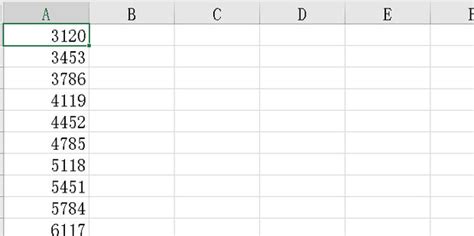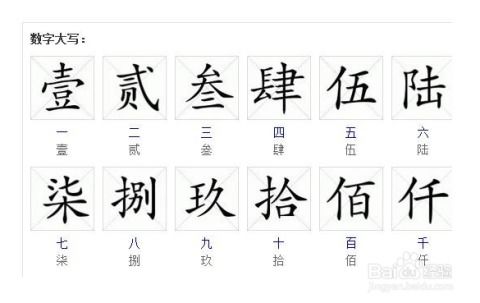Excel金额一键转大写,轻松实现财务专业表述
在Excel中,将金额转换成大写是一项非常实用的技能,尤其在处理财务和会计数据时。这不仅有助于确保数据的准确性,还使得数据更易于阅读和理解。本文将详细介绍几种在Excel中实现金额转换大写的方法,包括设置单元格格式、使用NUMBERSTRING函数、TEXT函数法以及直接套公式法。通过这些方法,无论是整数还是带有小数的金额,都可以轻松转换为大写格式。
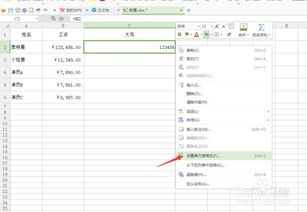
设置单元格格式法
这是最简单和直接的方法之一,适用于不需要精确到小数点后金额的整数转换。以下是具体的步骤:
1. 打开Excel表格:首先,确保你已经打开了包含需要转换的金额的Excel表格。
2. 选中需要转换的单元格:选中需要转换成大写的金额所在的单元格。
3. 打开设置单元格格式对话框:按`Ctrl+1`快捷键,或右键点击选中的单元格,在弹出的菜单中选择“设置单元格格式”。
4. 选择特殊格式:在“设置单元格格式”对话框中,选择“数字”选项卡,然后在分类列表中选择“特殊”。
5. 选择中文大写数字:在右侧的“类型”列表中,选择“中文大写数字”。
6. 确认设置:点击“确定”按钮,完成设置。你会发现选中的单元格中的金额已经转换为大写格式。
注意:这种方法只适用于整数金额的转换,如果金额包含小数部分,则转换不完全。
NUMBERSTRING函数法
NUMBERSTRING函数是Excel中一个相对隐蔽但功能强大的函数,它可以用来将数字转换为大写格式。以下是使用NUMBERSTRING函数的具体步骤:
1. 输入NUMBERSTRING函数:在目标单元格中输入`=NUMBERSTRING(参数一, 参数二)`。其中,参数一是需要转换的数值,参数二是指定返回的类型。
2. 指定返回类型:参数二共有三种类型,1为汉字小写,2为汉字大写,3为汉字读数。对于金额转换,通常选择2(汉字大写)。
3. 填充公式:完成输入后,按回车键确认。然后,可以选中目标单元格,将鼠标移动到单元格右下角,当光标变成黑色加号时双击鼠标,向下填充公式,以完成多个单元格的金额大写转换。
TEXT函数法
TEXT函数是Excel中用于将数字转换为文本的函数,通过指定格式参数,可以将数字转换为不同形式的文本,包括大写金额。以下是使用TEXT函数的具体步骤:
1. 输入TEXT函数:在目标单元格中输入`=TEXT(要转换的数值, 格式参数)`。
2. 指定格式参数:格式参数决定了转换后的文本格式。对于大写金额,可以使用以下格式参数:
`[dbnum1]`:普通大写,如“二百五十九”。
`[dbnum2]`:财务大写,如“柒佰捌拾”。
`[dbnum3]`:阿拉伯数字+单位,如“2百4十9”。
3. 填充公式:完成输入后,按回车键确认。然后,可以选中目标单元格,将鼠标移动到单元格右下角,当光标变成黑色加号时双击鼠标,向下填充公式。
直接套公式法
直接套公式法是一种结合了多种函数和条件判断的方法,可以处理包括整数和小数在内的金额转换。以下是一个直接套用的公式示例:
```excel
=IF(B2=0,"零元",IF(B2<0,TEXT(INT(ABS(B2)),"负[DBNum2]g/通用格式")&"元"&IF((INT(B2*10)-INT(B2)*10)=0,"",TEXT(INT(B2*10)-INT(B2)*10,"[DBNum2]")&"角")&IF((INT(B2*100)-INT(B2*10)*10)=0,"整",TEXT(INT(B2*10)-INT(B2*10),"[DBNum2]")&TEXT(INT(B2*100)-INT(B2*10)*10,"[DBNum2]")&"分"),TEXT(INT(B2),"[dbnum2]")&"元"&IF(INT(B2*10)-INT(B2)*10=0,"",TEXT(INT(B2*10)-INT(B2)*10,"[dbnum2]")&"角")&IF((INT(B2*100)-INT(B2*10)*10)=0,"整",TEXT(INT(B2*10)-INT(B2*10),"[DBNum2]")&TEXT(INT(B2*100)-INT(B2*10)*10,"[DBNum2]")&"分")))
```
这个公式包含多个嵌套的IF函数和TEXT函数,用于处理金额中的整数部分和小数部分。以下是公式的逐步解释:
1. 判断金额是否为0:如果金额为0,则直接返回“零元”。
2. 判断金额是否为负数:如果金额为负数,则先取绝对值,然后转换为大写,并在前面加上“负”字。
3. 处理整数部分:使用TEXT函数将整数部分转换为大写,并添加“元”字。
4. 处理小数部分:使用多个IF函数和TEXT函数,将小数部分转换为大写,并添加“角”和“分”字。
5. 填充公式:在目标单元格中输入上述公式,然后按回车键确认。然后,可以选中目标单元格,将鼠标移动到单元格右下角,当光标变成黑色加号时双击鼠标,向下填充公式。
总结
通过上述方法,你可以在Excel中轻松实现金额的大写转换。无论是设置单元格格式、使用NUMBERSTRING函数、TEXT函数法还是直接套公式法,都有各自的优点和适用场景。选择哪种方法取决于你的具体需求和数据的复杂性。希望本文能帮助你更好地处理Excel中的金额转换问题。
-
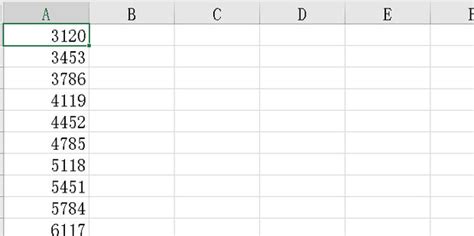 Excel技巧:轻松实现数字到大写金额的自动转换资讯攻略11-12
Excel技巧:轻松实现数字到大写金额的自动转换资讯攻略11-12 -
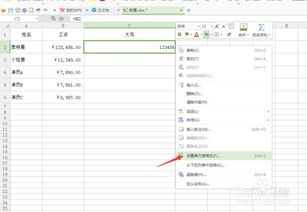 Excel技巧:轻松实现金额大写转换资讯攻略11-12
Excel技巧:轻松实现金额大写转换资讯攻略11-12 -
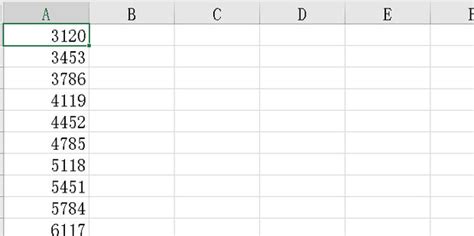 Excel中如何将数字金额转换为大写汉字?资讯攻略11-12
Excel中如何将数字金额转换为大写汉字?资讯攻略11-12 -
 Excel中将数字金额转换为大写汉字的方法资讯攻略11-12
Excel中将数字金额转换为大写汉字的方法资讯攻略11-12 -
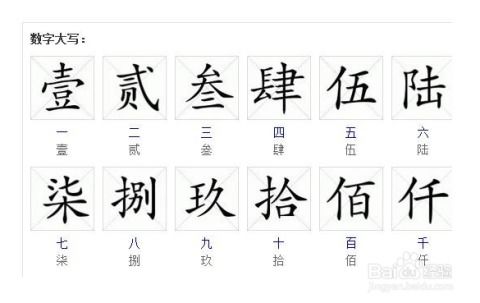 人民币大写金额的正确书写方法资讯攻略12-08
人民币大写金额的正确书写方法资讯攻略12-08 -
 Excel转Word超简单教程:一键转换方法大揭秘资讯攻略10-28
Excel转Word超简单教程:一键转换方法大揭秘资讯攻略10-28